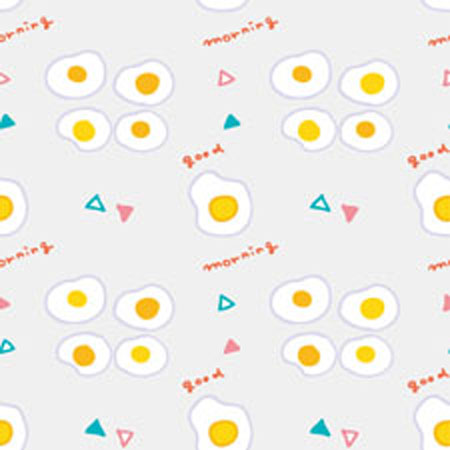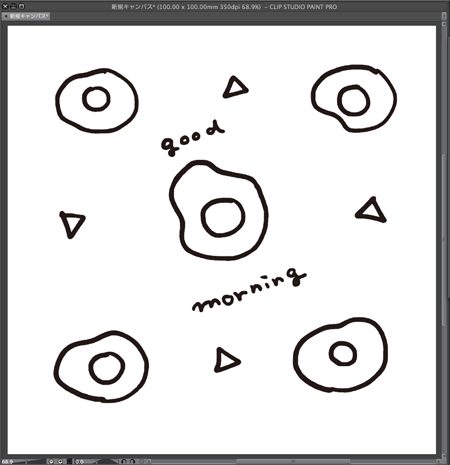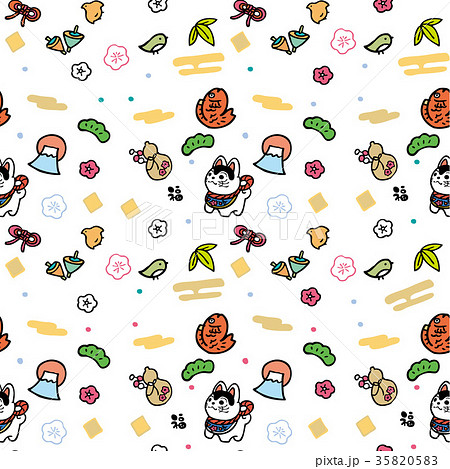ストックイラストが捗った!クリスタ×イラレでシームレスパターンづくり

継ぎ目の無いシームレスなパターンがつくりたい!
デザイナーがとっても重宝する継ぎ目の無いシームレスなパターン。Illustratorだけでつくるとなんとなく固い単調なパターンになってしまうのが悩みだったんですが、イラレ×CLIP STUDIO PAINT PROの組み合わせでつくったらとっても簡単&雰囲気が良かったのでご紹介します!
ステップその1 クリスタでの作業
キャンバスサイズの設定して新規ファイルを開きます。大きさはお好みで構いませんが、必ず正方形にします。
このときは100mm×100mm 350dpiに設定しました。スミ1色で好きな柄を描きます。
※色はイラレ作業でつけるので必ずスミ一色で。
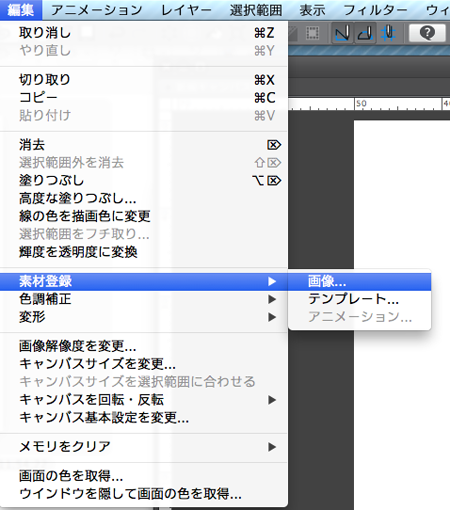
「編集」→「素材登録」→「画像」を選択。
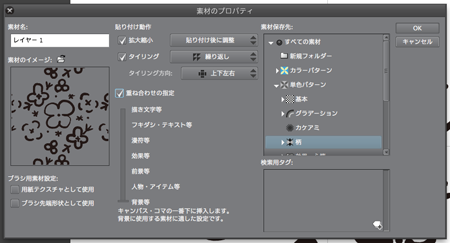
「拡大縮小」→貼り付け後に調整
「タイリング」→繰り返し タイリング方向→上下左右
「重ね合わせの設定」→背景等
「素材の保存先」→お好みで
でokします。
※スクショミスの関係でサムネイルが違うイラストになってますが気にしないでください。
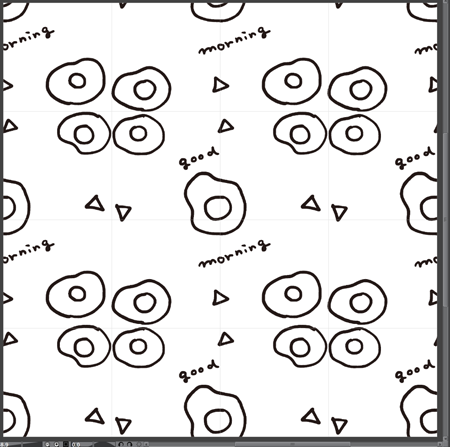
先ほど設定した素材の保存先の所にパターンが登録されるので、新規レイヤーに貼付け→ガイドで4等分した真ん中くらいになるようにサイズを調整してjpg保存します。
ステップその2 イラレでの作業
先ほど保存したjpgイラストをイラレで開いたら「オブジェクト」→「ライブトレース」→「作成して拡張」
でベクターデータにします。
ちゃんとシームレスな感じになるかコピーしてみてはみ出し部分があればパスファインダーでカットして調整。
色をつけます。
出来上がり!!こんな感じになりました。
ここまでで一枚あたりの作業時間は約20分。
ステップその3 パターン作り
そしてここからが「売れる差がつく」ために一番大事な作業!
パターン展開です。
モチーフだけチョイスした白バック素材。
飾り罫やフレーム等に展開した素材。
年賀状や、ポスター、バナーなどのサイズ感を意識した素材。
などなど、組み合わせは無限大なのでぜひ増やせるだけ増やしましょう。
まとめ
ストックイラスト戦国時代の昨今ですが、売れるイラストは「登録した数に比例する」と、と教えていただいたことがあります。
どんな柄にするかにもよりますが、一枚のイラストから「背景パターン」、「白バックモチーフ」、「フレーム」、「デザイン」など幅広く展開できるのはとっても便利です。
そしてなによりイラレだけでは表現しにくかったアナログな雰囲気、フォトショや手描きスキャンでももちろん作業はできますが、1枚あたり20分という時間の中でつくるには、「クリスタ便利‥!」と強く感じました。
ストックイラスト作りをしていく上で、ネタ切れ気味な方にもおすすめしたい小技ですので、ぜひ明日からのストックフォトライフにお役立ていただけたら嬉しいです。